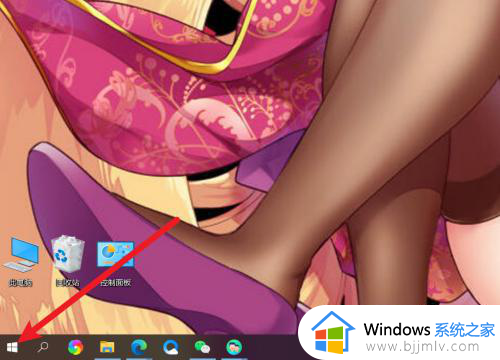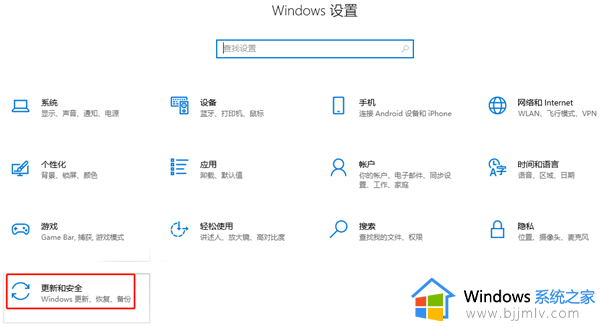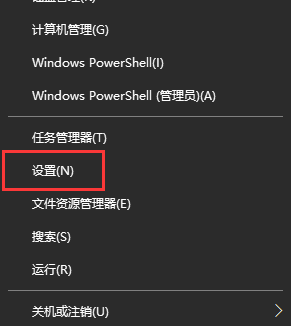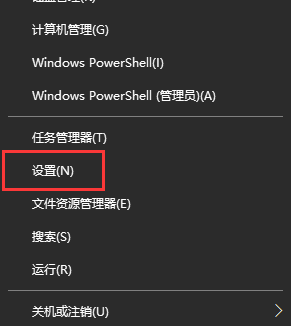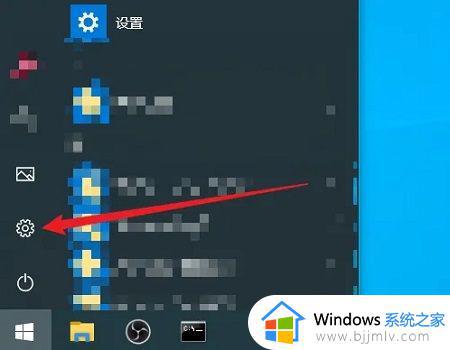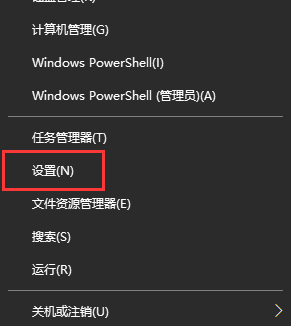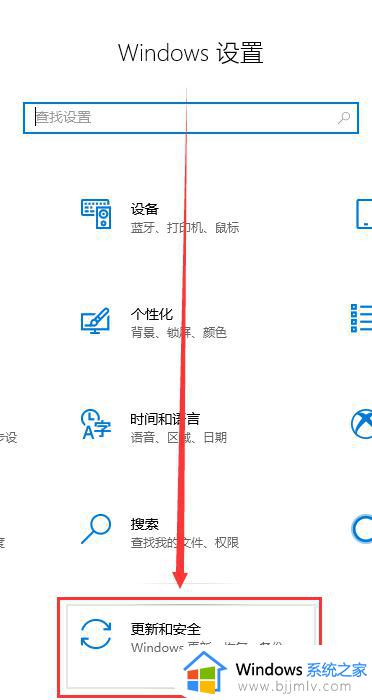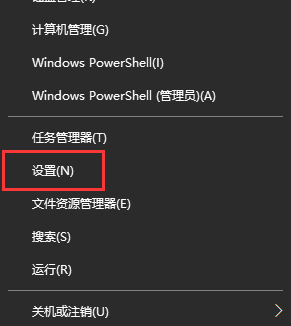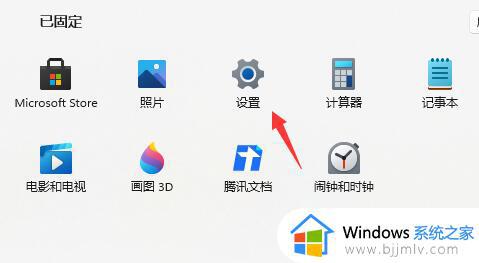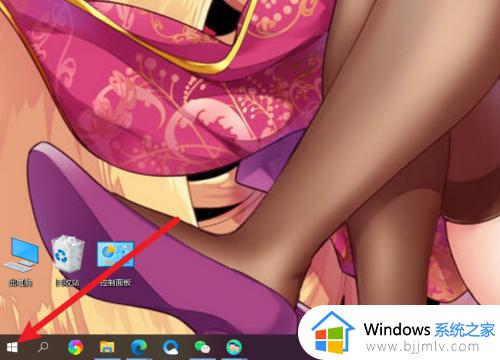win10更新退回老版本怎么操作 win10如何回退到更新前版本
更新时间:2024-03-19 11:05:11作者:jkai
众所周知,系统更新是一个保持电脑最新状态的重要途径。但是,有时候更新可能会带来一些问题,比如系统性能下降或者不习惯新界面。在这种情况下,小伙伴们可能会希望能够回到更新前的老版本,那么win10如何回退到更新前版本呢?今天小编就给大家介绍一下win10更新退回老版本怎么操作,快来一起看看吧。
方法如下:
1、点击开始菜单
点击任务栏的【开始菜单】。
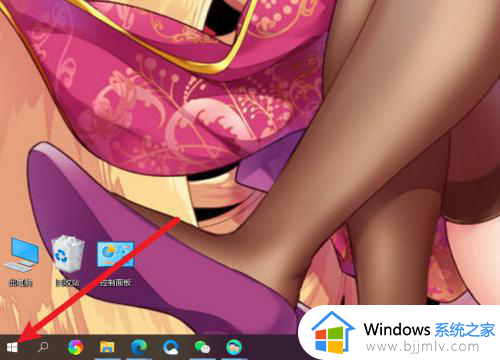
2、点击设置
点击界面的【设置】。
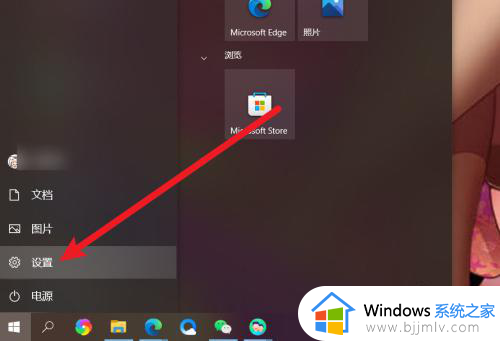
3、点击选项
点击【更新和安全】选项。
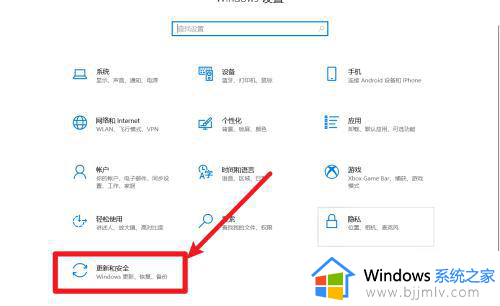
4、点击恢复
点击左侧的【恢复】。
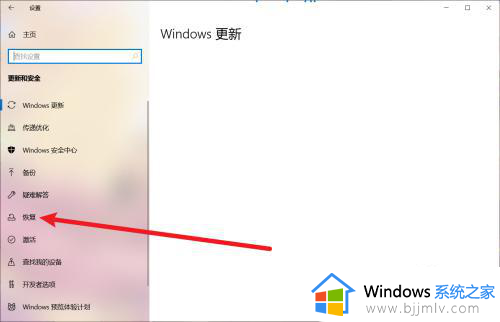
5、点击开始
点击回退的【开始】按钮完成上一版退回。
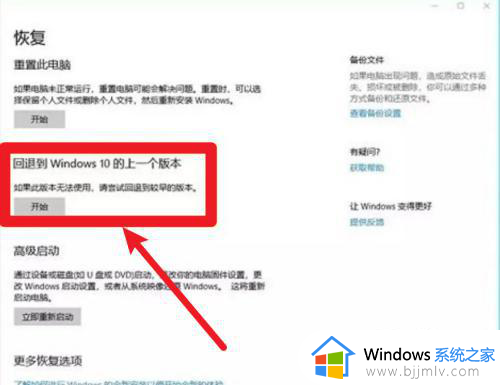
以上全部内容就是小编带给大家的win10更新退回老版本操作方法详细内容分享啦,碰到这种情况的小伙伴,可以跟着小编的步骤进行操作,希望能够帮助到大家。